- 目次>
- 本商品でできること >
- メッシュ中継機に設定して親機に接続する
メッシュ中継機に設定して親機に接続する
本商品をメッシュ中継機として使用するには、メッシュ親機とWi-Fi接続します。また、有線接続でメッシュ親機と接続することも可能です。
メッシュ親機と接続すると、親機のネットワーク名(SSID)、暗号化モード、暗号化キーを自動で引き継ぎます。
◆補足◆
- メッシュ機能は、暗号化モードが「WPA2-PSK(AES)」の場合に使用できます。
- メッシュ親機には、GX621A1(KM)など、本商品のメッシュ機能に対応した機種を使用してください。
- メッシュ親機がブリッジモードの場合は、必ずメッシュ親機をブロードバンドモデムなどと接続した状態で行ってください。
なお、ブロードバンドモデムなどの種類によってはインターネット通信ができなくなる場合があります。その場合は、ブロードバンドモデムなどの電源をいったん切って入れ直し、設定をやり直してください。 - メッシュネットワークで接続できる中継機の接続可能台数については、メッシュ親機の取扱説明書などを参照してください。メッシュ親機がGX621A1(KM)の場合、「メッシュネットワークを構築する」を参照してください。
設定を行う前に
設定手順
- 1.
-
本商品をメッシュ中継機に設定します。
設定方法は「メッシュ中継機に設定する」を参照してください。 - 2.
-
メッシュWi-Fi方式を設定します。
※ 本商品は、工場出荷状態で独自方式のメッシュ中継機に設定されています。変更の必要がない場合は手順3に進んでください。
◆注意◆
- メッシュWi-Fi方式を変更すると、設定値が初期化されます。
(1)クイック設定Webを起動します。
(2)ホーム画面の「基本設定」-「基本設定」をクリックします。
(3)下記の項目を設定します。
- メッシュWi-Fi方式
「EasyMesh方式」、「独自方式」から選択します。
接続するメッシュ親機のメッシュWi-Fi方式と合わせる必要があります。 - Backhaulリンク
「メッシュWi-Fi方式」で「EasyMesh方式」を選択した場合に設定します。
メッシュ親機と接続する周波数帯を選択します。

(4)[設定]をクリックします。
(5)ダイアログボックスが表示された場合は、内容をよく読んでボタンをクリックしてください。
(6)「設定が完了しました。」と表示されたことを確認してください。
◆補足◆
- Wi-Fi経由で設定を行っている場合、設定を行っているパソコンなどとWi-Fiが切断されたときは、ブラウザを閉じてください。設定は完了しています。
(7)[ログアウト]をクリックします。
- 3.
-
メッシュ親機と接続設定します。
<LANケーブルを使用して設定する場合>
「LANケーブルを使用してメッシュ親機と接続する」を参照してください。<本商品のSETボタンを使用して設定する場合>
「WPSでメッシュ親機と接続する」を参照してください。
LANケーブルを使用してメッシュ親機と接続する
- 1.
-
本商品の電源を切ります。
※ 本商品のACアダプタを電源コンセントから抜いて、電源を切ります。
- 2.
-
本商品(メッシュ中継機)のLANポートとメッシュ親機のLANポートをLANケーブルで接続します。

- 3.
- メッシュ親機の電源が入っていることを確認します。
- 4.
-
本商品の電源を入れ、約120秒待ちます。
◆補足◆
- 本商品のMESHランプが4分以上緑点滅する場合は、本商品の電源をいったん切って入れ直してください。
- 5.
-
本商品のMESHランプが橙点灯すると、メッシュ親機との接続設定が完了します。
※ 有線メッシュとして利用する場合はこのまま使用できます。メッシュWi-Fiとして利用する場合は手順6に進みます。
- 6.
- 手順2で本商品とメッシュ親機を接続したLANケーブルを取り外します。
WPSでメッシュ親機と接続する
設定を行う前に
- 接続する親機がWPSに対応している必要があります。親機の取扱説明書などで確認してください。
※ 下記手順のメッシュ親機は、GX621A1(KM)を例にしています。
- 1.
-
本商品のSETボタンを長押しして、POWERランプが緑点滅になったら放します。

- 2.
- メッシュ親機のSETボタンを長押しし、POWERランプが緑点滅したら放します。

- 3.
- しばらく待って、メッシュ親機のPOWERランプが橙点灯することを確認します。
◆補足◆
- メッシュ親機のPOWERランプは、約10秒間橙点灯したあと、緑点灯に戻ります。
- 4.
- 本商品のPOWERランプが橙点灯になることを確認します。
◆注意◆
- 本商品のPOWERランプが約10秒間赤点灯した場合は設定に失敗しています。
「うまく動作しない場合は」を参照してください。
◆補足◆
- しばらくすると本商品のPOWERランプは緑点灯に変わります。
- 本商品のPOWERランプが約10秒間赤点灯した場合は設定に失敗しています。
- 5.
-
しばらくして本商品のACTIVEランプが緑点灯または橙点灯、MESHランプが橙点灯したら設定は完了です。

◆補足◆
- MESHランプが橙点灯するまで、時間がかかる場合があります。
使いかた
うまく動作しない場合は
- WPSで親機とWi-Fi接続できない
→ 本商品と親機の距離を1~3mに近づけてWi-Fi接続してください。
→ 電波に影響を与える機器(コードレス電話機や電子レンジなど)から離れて接続してください。
→ 親機でWi-Fiのステルス機能を使用している場合は、WPSで接続できません。
LANケーブルを使用してメッシュ親機と接続してください。